Chuyên đề Tin học 10 Bài 3 (Kết nối tri thức): Thu hút khách hàng với trò chơi tương tác
Với giải bài tập Chuyên đề Tin học 10 Bài 3: Thu hút khách hàng với trò chơi tương tác sách Kết nối tri thức hay nhất, chi tiết giúp học sinh dễ dàng làm bài tập Chuyên đề học tập Tin học 10 KNTT Bài 3.
Giải bài tập Chuyên đề Tin học 10 Bài 3: Thu hút khách hàng với trò chơi tương tác
Khởi động trang 68 Chuyên đề Tin học 10: Để thu hút khách hàng tại Hội chợ du lịch Ba miền, một nhóm đã nghĩ ra ý tưởng tổ chức bốc thăm trúng thưởng cho khách hàng tham quan tại gian hàng của công ty mình. Quà tặng cho khách hàng may mắn sẽ là các phiếu giảm giá 10% hoặc 15% cho toàn chuyến du lịch.
Trả lời:
Với các công cụ của phần mềm trình chiếu đã học, em có thể thiết kế được trò chơi bốc thăm trúng thưởng.
1. Các thiết lập nâng cao cho hiệu ứng hoạt hình
Câu hỏi trang 69 Chuyên đề Tin học 10: Hình bên là hộp thoại thiết lập tính năng nâng cao cho hiệu ứng có tên là Fade. Em hãy mô tả và giải thích ý nghĩa của các thiết lập đó?
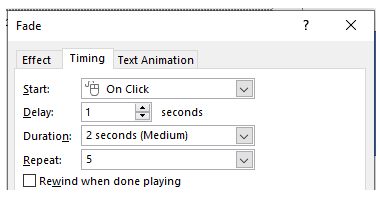
Hình 3.3. Hộp thoại thiết lập tính năng nâng cao cho hiệu ứng Fade
Trả lời:
Mô tả và giải thích ý nghĩa của các thiết lập đó:
Start: Hộp chọn thời điểm bắt đầu
Delay: Hộp chọn thời gian đợi
Duration: chọn tốc độ hiệu ứng
Repeat: chọn cách lặp lại hiệu ứng
2. Chọn công cụ kích hoạt hiệu ứng
Hoạt động trang 69 Chuyên đề Tin học 10: Quan sát màn hình soạn thảo trang chiếu (Hình 3.4) và thảo luận cách thực hiện để:
a) Khi nháy chuột vào ngôi sao màu xanh, thì hộp văn bản “Giảm 10%” hiện ra.
b) Khi nháy chuột vào ngôi sao màu vàng, thì hộp văn bản “Giảm 15%” hiện ra.
c) Khi nháy chuột vào ngôi sao màu tím, thì hộp văn bản “Chúc may mắn lần sau” hiện ra.

Hình 3.4. Màn hình soạn thảo trò chơi tương tác
Trả lời:
Ta cần chọn một đối tượng khác trên trang chiếu làm công cụ kích hoạt hiệu ứng của một đối tượng khác bằng công cụ Trigger.
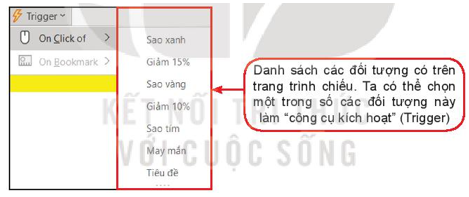
Hình 3.5. Công cụ Trigger
Câu hỏi trang 70 Chuyên đề Tin học 10: Cần thực hiện những thao tác nào sau đây để khi nháy chuột vào ngôi sao màu tím trên hình 3.4 thì hộp văn bản “Chúc may mắn lần sau!” xuất hiện trên màn hình?
(1): Tạo hiệu ứng xuất hiện (appear) cho hộp văn bản “Chúc may mắn lần sau!”
(2): Chọn ngôi sao màu tím là công cụ kích hoạt hiệu ứng cho hộp văn bản “Chúc may mắn lần sau!”
(3): Tạo hiệu ứng xuất hiện (appear) cho ngôi sao màu tím
Trả lời:
Đáp án: B
Các bước thực hiện:
(1): Tạo hiệu ứng xuất hiện (appear) cho hộp văn bản “Chúc may mắn lần sau!”
(2): Chọn ngôi sao màu tím là công cụ kích hoạt hiệu ứng cho hộp văn bản “Chúc may mắn lần sau!”
Luyện tập trang 72 Chuyên đề Tin học 10: Thảo luận nhóm, khám phá các thiết lập nâng cao cho hiệu ứng hoạt hình để bổ sung thêm các tính năng dưới đây giúp cho trò chơi hấp dẫn hơn:
- Dòng chữ “Hãy chọn ngôi sao may mắn của bạn” liên tục lớn lên/nhỏ lại (Grow/Shrink) trên màn hình
Trả lời:
- Khi nháy chuột vào một ngôi sao bất kì trong ba ngôi sao trên thì ngôi sao đó nhấp nháy và phát âm thanh cổ vũ (chẳng hạn tiếng vỗ tay hay tiếng trống dồn).
+ Chọn hiệu ứng nhấp nháy cho ngôi sao, sau đó thêm âm thanh vào biểu tượng ngôi sao đó, ghép cho 2 hiệu ứng bắt đầu cùng lúc.
- Dòng chữ “Hãy chọn ngôi sao may mắn của bạn” liên tục lớn lên/nhỏ lại (Grow/Shrink) trên màn hình.
+ Thêm hiệu ứng phóng to chữ cho dòng chữ: “Hãy chọn ngôi sao may mắn của bạn”, sau đó cài đặt cho thời gian chạy hiệu ứng là Repeat: Until End of Slide.
Vận dụng trang 72 Chuyên đề Tin học 10: Vận dụng kiến thức đã học để tiếp tục sáng tạo các trò chơi tương tác khác với phần thưởng cho người Trả lời: đúng có thể là những ưu đãi vé tham quan, ưu đãi của nhà hàng hay khách sạn điểm du lịch đó. Chẳng hạn:
- Thiết kế câu hỏi trắc nghiệm để tìm hiểu về địa điểm du lịch.
- Trắc nghiệm tìm hiểu về những vật dụng không thể thiếu trong mỗi chuyến đi du lịch
Trả lời:
- Thiết kế câu hỏi trắc nghiệm để tìm hiểu về địa điểm du lịch
+ Tạo trang trước của bài trắc nghiệm với PowerPoint
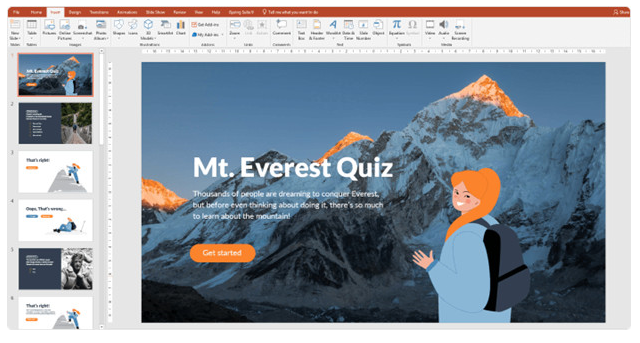
+ Tạo câu hỏi và câu Trả lời: cho bài trắc nghiệm PowerPoint
Để tạo một lời dẫn, chuyển sang slide tiếp theo và nhập nó vào hộp Tiêu đề
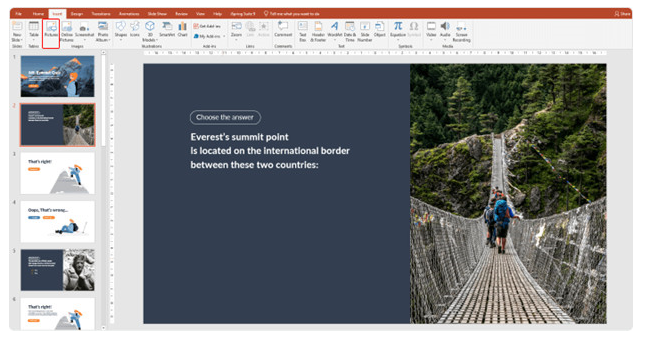
Thêm tùy chọn Trả lời: cho câu hỏi. Chuyển đến tab Insert và nhấp vào Text box. Nhập vào tùy chọn đầu tiên, sau đó tiếp tục thêm phần còn lại của chúng.
Các bài kiểm tra trắc nghiệm PowerPoint thường chứa một câu Trả lời: đúng và ba câu Trả lời: sai. Tuy nhiên, có thể tự do thêm bao nhiêu tùy chọn đều được.
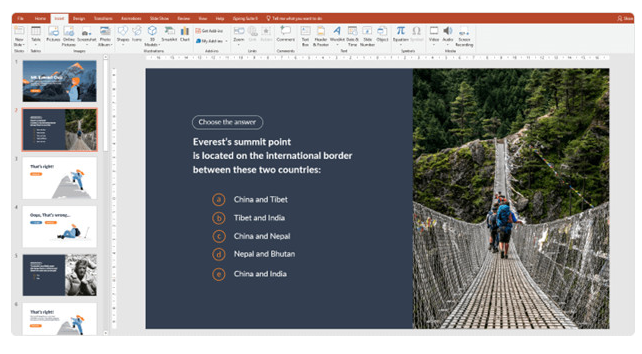
Soạn các câu hỏi và câu Trả lời: khác cho các bài trắc nghiệm khác bạn theo cách tương tự.
Xem thêm lời giải bài tập Chuyên đề Tin học lớp 10 Kết nối tri thức với cuộc sống hay, chi tiết khác:
Bài 1: Xây dựng ý tưởng, cấu trúc bài trình chiếu
Bài 2: Tạo ấn tượng minh họa bằng video
Bài 4: Hoàn thiện và xuất bản sản phẩm truyền thông
Xem thêm các chương trình khác:
- Soạn văn lớp 10 (hay nhất) – Kết nối tri thức
- Tác giả tác phẩm Ngữ văn lớp 10 – Kết nối tri thức
- Soạn văn lớp 10 (ngắn nhất) – Kết nối tri thức
- Tóm tắt tác phẩm Ngữ văn lớp 10 - KNTT
- Bố cục tác phẩm Ngữ văn lớp 10 – Kết nối tri thức
- Nội dung chính tác phẩm Ngữ văn lớp 10 – Kết nối tri thức
- Văn mẫu lớp 10 – Kết nối tri thức
- Giải Chuyên đề học tập Ngữ văn 10 – Kết nối tri thức
- Giải sgk Toán 10 – Kết nối tri thức
- Giải sbt Toán 10 – Kết nối tri thức
- Giải Chuyên đề Toán 10 – Kết nối tri thức
- Lý thuyết Toán 10 – Kết nối tri thức
- Chuyên đề dạy thêm Toán 10 Kết nối tri thức (2024 có đáp án)
- Giải sgk Tiếng Anh 10 Global Success – Kết nối tri thức
- Giải sbt Tiếng Anh 10 Global Success – Kết nối tri thức
- Ngữ pháp Tiếng Anh 10 Global success
- Bài tập Tiếng Anh 10 Global success theo Unit có đáp án
- Trọn bộ Từ vựng Tiếng Anh 10 Global success đầy đủ nhất
- Giải sgk Vật lí 10 – Kết nối tri thức
- Giải sbt Vật lí 10 – Kết nối tri thức
- Giải Chuyên đề Vật lí 10 – Kết nối tri thức
- Lý thuyết Vật lí 10 – Kết nối tri thức
- Chuyên đề dạy thêm Vật lí 10 cả 3 sách (2024 có đáp án)
- Giải sgk Hóa học 10 – Kết nối tri thức
- Lý thuyết Hóa học 10 – Kết nối tri thức
- Giải sbt Hóa học 10 – Kết nối tri thức
- Giải Chuyên đề Hóa học 10 – Kết nối tri thức
- Chuyên đề dạy thêm Hóa 10 cả 3 sách (2024 có đáp án)
- Giải sgk Sinh học 10 – Kết nối tri thức
- Giải sbt Sinh học 10 – Kết nối tri thức
- Lý thuyết Sinh học 10 – Kết nối tri thức
- Giải Chuyên đề Sinh học 10 – Kết nối tri thức
- Giải sgk Lịch sử 10 – Kết nối tri thức
- Giải sbt Lịch sử 10 – Kết nối tri thức
- Giải Chuyên đề Lịch sử 10 – Kết nối tri thức
- Lý thuyết Lịch sử 10 - Kết nối tri thức
- Giải sgk Địa lí 10 – Kết nối tri thức
- Lý thuyết Địa Lí 10 – Kết nối tri thức
- Giải sbt Địa lí 10 – Kết nối tri thức
- Giải Chuyên đề Địa lí 10 – Kết nối tri thức
- Giải sgk Công nghệ 10 – Kết nối tri thức
- Lý thuyết Công nghệ 10 – Kết nối tri thức
- Giải sgk Giáo dục Kinh tế và Pháp luật 10 – Kết nối tri thức
- Giải sbt Giáo dục Kinh tế và Pháp luật 10 – Kết nối tri thức
- Giải Chuyên đề Kinh tế và pháp luật 10 – Kết nối tri thức
- Lý thuyết KTPL 10 – Kết nối tri thức
- Giải sgk Giáo dục quốc phòng - an ninh 10 – Kết nối tri thức
- Lý thuyết Giáo dục quốc phòng 10 – Kết nối tri thức
- Giải sbt Giáo dục quốc phòng 10 – Kết nối tri thức
- Giải sgk Hoạt động trải nghiệm 10 – Kết nối tri thức
- Giải sbt Hoạt động trải nghiệm 10 – Kết nối tri thức
- Giải sgk Giáo dục thể chất 10 – Kết nối tri thức
